电脑连接打印机后显示驱动程序无法使用 打印机驱动程序无法更新怎么办
更新时间:2024-02-09 15:54:22作者:yang
当我们将电脑与打印机连接后,常常会遇到驱动程序无法使用的问题,甚至无法更新打印机驱动程序,这可能给我们的工作和生活带来诸多不便。不必担心我们可以采取一些简单的方法来解决这个问题。本文将为大家介绍一些解决这一问题的有效方法,让我们能够顺利地使用打印机,提高工作效率。
具体方法:
1.打开【电脑开始】菜单,点击列表里面的【设置】选项。
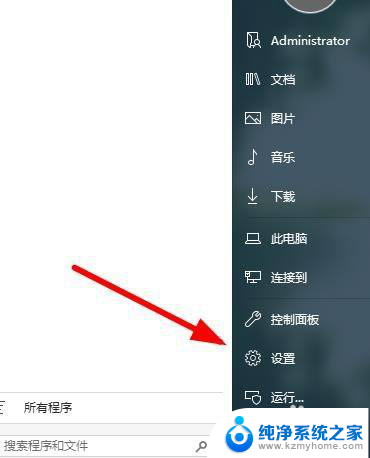
2.在弹出的对话框里面,点击【设置】选项卡。
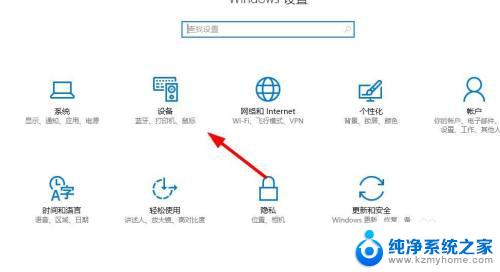
3.找到左上方的【打印机和扫描仪】,也可以直接点击搜索框输入【打印机】搜索。

4.接下来找到右侧的【相关设置】,点击【设备和打印机】菜单。
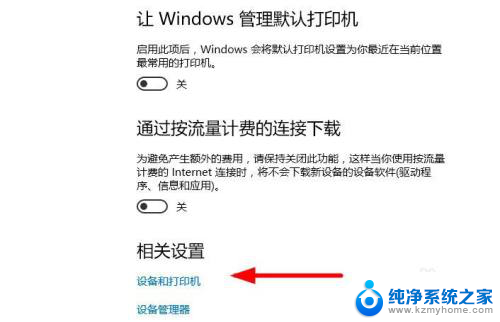
5.点击选择对应的打印机,可以点击上方的【打印机服务属性】。

6.在弹出的对话框里面,选择切换到【驱动程序】,点击【卸载】。
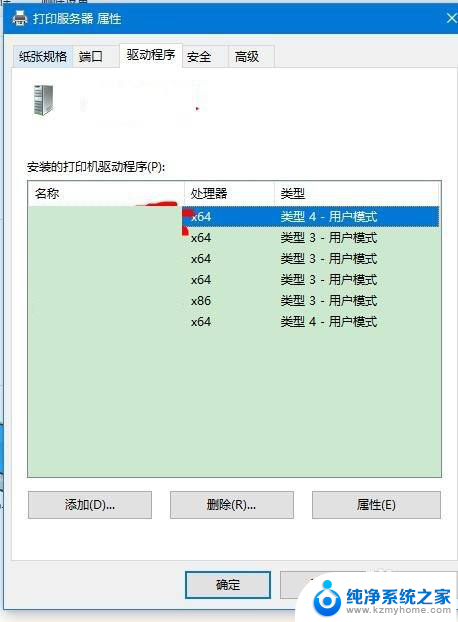
7.最后删除打印机以后,点击左上方的【添加打印机】根据提示连接打印机。
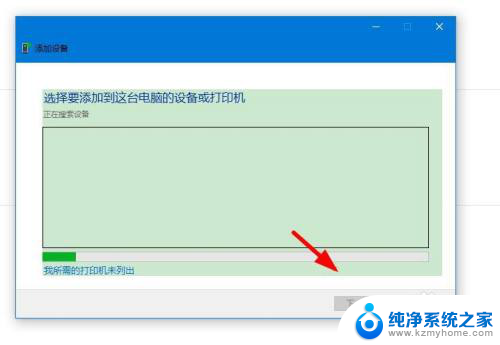
以上是关于电脑连接打印机后驱动程序无法使用的所有内容,如果有任何疑问,用户可以按照小编提供的方法进行操作,希望对大家有所帮助。
电脑连接打印机后显示驱动程序无法使用 打印机驱动程序无法更新怎么办相关教程
- 添加网络打印机没有驱动怎么办 遇到连接共享打印机时找不到驱动程序怎么解决
- 打印机无法删除驱动 打印机驱动无法卸载解决方法
- 共享打印机错误0x000006be 打印机驱动程序错误0x000006be
- 电脑蓝牙更新驱动程序 电脑蓝牙驱动更新教程
- nvidia显卡驱动程序更新 NVIDIA显卡驱动更新教程
- 怎么升级电脑驱动 如何手动更新电脑驱动程序
- 如何手动添加打印机到电脑 如何在电脑上添加惠普打印机驱动程序
- office更新应用程序无法正常启动 office正在更新中应用程序无法启动怎么解决
- 无法连接到网络打印机怎么办 Windows无法连接打印机怎样解决
- hp打印机无线连接电脑 惠普打印机无线打印设置教程
- 笔记本电脑的麦克风可以用吗 笔记本电脑自带麦克风吗
- thinkpad没有蓝牙 ThinkPad笔记本如何打开蓝牙
- 华为锁屏时间设置 华为手机怎么调整锁屏时间
- 华为的蓝牙耳机怎么连接 华为蓝牙耳机连接新设备方法
- 联想电脑开机只显示lenovo 联想电脑开机显示lenovo怎么解决
- 微信怎么找回原密码 微信密码忘记怎么找回
电脑教程推荐
- 1 笔记本电脑的麦克风可以用吗 笔记本电脑自带麦克风吗
- 2 联想电脑开机只显示lenovo 联想电脑开机显示lenovo怎么解决
- 3 如何使用光驱启动 如何设置光驱启动顺序
- 4 怎么提高笔记本电脑屏幕亮度 笔记本屏幕亮度调节方法
- 5 tcl电视投屏不了 TCL电视投屏无法显示画面怎么解决
- 6 windows2008关机选项 Windows server 2008 R2如何调整开始菜单关机按钮位置
- 7 电脑上的微信能分身吗 电脑上同时登录多个微信账号
- 8 怎么看电脑网卡支不支持千兆 怎样检测电脑网卡是否支持千兆速率
- 9 荣耀电脑开机键在哪 荣耀笔记本MagicBook Pro如何正确使用
- 10 一个耳机连不上蓝牙 蓝牙耳机配对失败